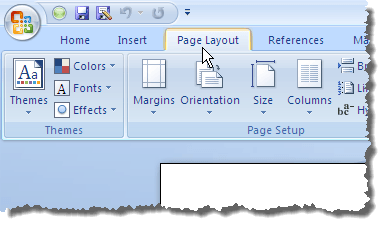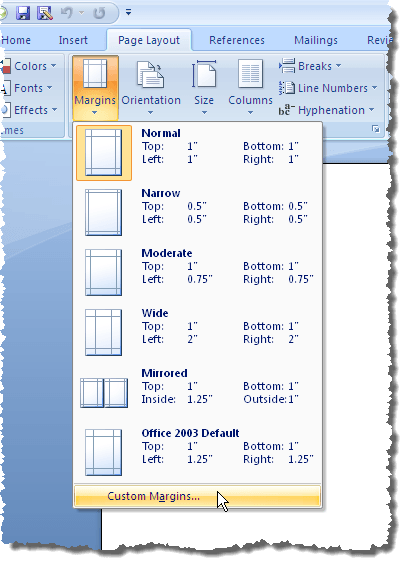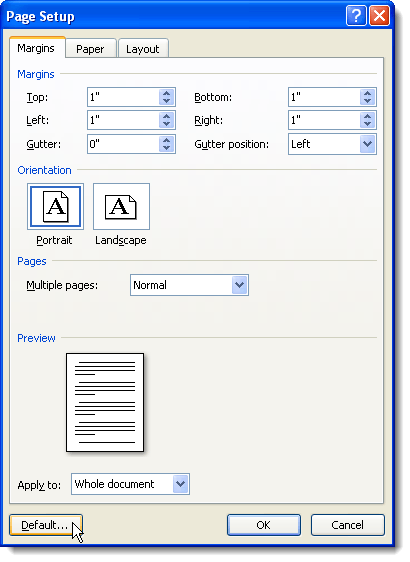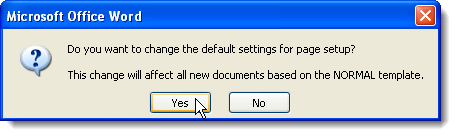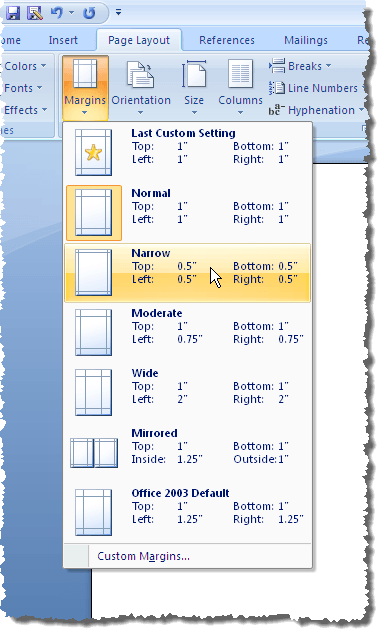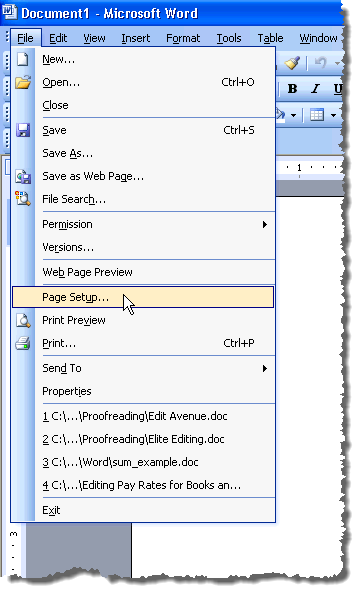Nếu bạn sử dụng cùng một lề trong hầu hết các tài liệu Word, bạn có thể đặt các lề mặc định một lần được sử dụng cho mọi tài liệu Word mới bạn tạo. Bài viết này cho bạn thấy cách đặt lề mặc định của bạn cho Word 2003, 2007, 2010, 2013 và 2016.
Word 2007 thông qua Word 2016
thủ tục thiết lập các lề mặc định trong Word 2007 cho Word 2016 là như nhau, ngoại trừ các thay đổi thiết kế thẩm mỹ qua nhiều năm. Để đặt lề mặc định, hãy nhấp vào tab Bố cục trang.
Nhấp vào Lềvà chọn Lề tùy chỉnhtừ trình đơn thả xuống.
Thiết lập trang>hộp thoại hiển thị. Đảm bảo tab Lềđang hoạt động. Nhập lề bạn muốn sử dụng làm lề mặc định trong Đầu, Phía dưới, Bên tráivà chỉnh sửa Phảitrong các phần Lề. Nhấp vào nút Mặc định.
LƯU Ý:Trong Word 2010 trở lên, nút Mặc địnhđược gọi là Đặt Mặc định.
Hộp thoại xác nhận hiển thị đảm bảo bạn muốn thay đổi cài đặt mặc định cho Thiết lập trang . Nhấp Cóđể chấp nhận thay đổi của bạn.
LƯU Ý:Khi bạn nhấp vào Cótrên hộp thoại xác nhận, Hộp thoại Thiết lập trangcũng bị đóng.
Nếu bạn cần tạm thời thay đổi lề thành các giá trị khác với các giá trị mặc định cho một tài liệu cụ thể trong Word, nhấp vào tab Bố cục trangvà chọn một tập hợp các giá trị ký tự được xác định trước từ trình đơn thả xuống.
Bạn cũng có thể chọn Lề tùy chỉnhtừ trình đơn thả xuống trên nút Lề và nhập giá trị tùy chỉnh mong muốn trong phần Lềtrên Hộp thoại Thiết lập trang. Nhấp vào OKđể chấp nhận các giá trị khác, thay vì nhấp vào nút Mặc định(hoặc Đặt làm mặc định).
Word 2003
Để đặt lề mặc định trong Word 2003, hãy chọn Thiết lập trangtừ trình đơn Tệp.
Hộp thoại Thiết lập tranghiển thị. Bạn có thể nhập lề tùy chỉnh của mình và sau đó nhấp vào nút Mặc định. Mọi thứ khác cũng giống như được hiển thị ở trên. Hãy tận hưởng!